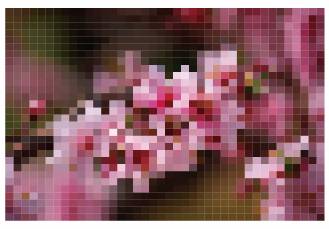еЖЩзЬЯгВТгГҐгВґгВ§гВѓеК†еЈ•гБЧгБЊгБЧгВЗгБЖ
вС†[гГХгВ£гГЂгВњ]вЖТ[гВѓгГ™гВ®гВ§гГИ]вЖТ[гГҐгВґгВ§гВѓ]
пЉИCSпЉУдї•йЩНгБІгБѓ[гВ™гГЦгВЄгВІгВѓгГИ]вЖТ[гГҐгВґгВ§гВѓгВ™гГЦгВЄгВІгВѓгГИгВТдљЬжИР]пЉЙ
вС°[гГҐгВґгВ§гВѓ]гГАгВ§гВҐгГ≠гВ∞гВТи°®з§ЇгБЧеРДй†ЕзЫЃгВТи®≠еЃЪгБЧгБЊгБЩгАВ
гБУгБУгБІгБѓ[гВњгВ§гГЂжХ∞]гВїгВѓгВЈгГІгГ≥гБІ[еєЕ:42]гАБ[йЂШгБХ:30]
[еКєжЮЬ:гВЂгГ©гГЉ]гБЂи®≠еЃЪгБЧгБЊгБЩгАВ
гБЊгБЯ[гГ©гВєгВњгГ©гВ§гВЇгГЗгГЉгВњгВТеЙКйЩ§]гБЂгГБгВІгГГгВѓгВТгБ§гБСгБЊгБЩгАВ
и®≠еЃЪеЊМгАБ[OK]гГЬгВњгГ≥гВТгВѓгГ™гГГгВѓгБЧгБЊгБЩгАВ
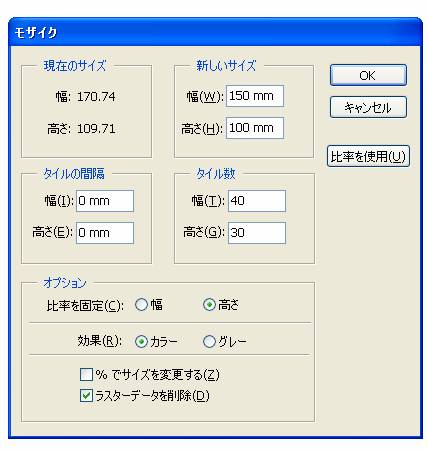
вСҐеЃМжИРгБІгБЩвШЖ
дї•дЄЛгБЂ[гГҐгВґгВ§гВѓ]гГАгВ§гВҐгГ≠гВ∞еЖЕгБЃгГЬгВњгГ≥гБЃи™ђжШОгВТгБЧгБЊгБЩгАВ
| й†ЕзЫЃ | еЖЕеЃє |
| зПЊеЬ®гБЃгВµгВ§гВЇ | гГҐгВґгВ§гВѓгВТйБ©зФ®гБЩгВЛйБЄжКЮдЄ≠гБЃеЯЛгВБиЊЉгБњзФїеГПгБЃгВµгВ§гВЇгБІгБЩгАВ |
| жЦ∞гБЧгБДгВµгВ§гВЇ | дїХдЄКгБМгВКгБЃгГҐгВґгВ§гВѓгБЃгВµгВ§гВЇгВТжМЗеЃЪгБЧгБЊгБЩгАВ |
| гВњгВ§гГЂгБЃйЦУйЪФ | гГҐгВґгВ§гВѓгБЃгВњгВ§гГЂгБЃйЦУйЪФгВТжМЗеЃЪгБЧгБЊгБЩгАВ |
| гВњгВ§гГЂжХ∞ | гГҐгВґгВ§гВѓгБЃгВњгВ§гГЂгБЃзЄ¶ж®™гБЃжЮЪжХ∞гВТжМЗеЃЪгБЧгБЊгБЩгАВ |
| [жѓФзОЗгВТдљњзФ®]гГЬгВњгГ≥ | гВѓгГ™гГГгВѓгБЩгВЛгБ®гВњгВ§гГЂгБМж≠£жֺ嚥гБЂгБ™гВКгБЊгБЩгАВ |
| еКєжЮЬ | гГҐгВґгВ§гВѓгБЃгВЂгГ©гГЉгГҐгГЉгГЙгВТжМЗеЃЪгБЧгБЊгБЩгАВ |
| пЉЕгБІгВµгВ§гВЇгВТе§ЙжЫігБЩгВЛ | гГБгВІгГГгВѓгВТдїШгБСгВЛгБ®дїХдЄКгБМгВКгБЃгГҐгВґгВ§гВѓгВ™гГЦгВЄгВІгВѓгГИгБЃгВµгВ§гВЇгВТпЉЕгБІжМЗеЃЪгБЩгВЛгБУгБ®гБМгБІгБНгБЊгБЩгАВ |
| гГ©гВєгВњгГ©гВ§гВЇгГЗгГЉгВњгВТеЙКйЩ§ | гГБгВІгГГгВѓгВТдїШгБСгВЛгБ®гГҐгВґгВ§гВѓгВ™гГЦгВЄгВІгВѓгГИгВТдљЬжИРжЩВгБЂеЕГгБ®гБ™гБ£гБЯзФїеГПгБМеЙКйЩ§гБХгВМгБЊгБЩгАВ |
| жѓФзОЗгВТеЫЇеЃЪ | [жѓФзОЗгВТдљњзФ®]гГЬгВњгГ≥гВТгБЧгВИгБЖгБЧгБЯе†іеРИгБЃеЯЇжЇЦгБ®гБ™гВЛжЦєеРСгВТжМЗеЃЪгБЧгБЊгБЩгАВ |